Оглавление
Здесь Вы найдете помощь и советы, которые облегчат Вашу работу с формулами Seatable. Список всех доступных формул можно найти здесь .
Используйте пробелы и переносы строк
Не бойтесь использовать пробелы и переносы строк при создании формул. Они помогают сохранить обзор отдельных функций и других элементов, особенно в более сложных формулах.
Пробелы и переносы строк в редакторе формул можно устанавливать практически как угодно. Осторожность требуется только при использовании функций. Непосредственно после функции, например, lower(), пробел ставить нельзя.
Пример применения
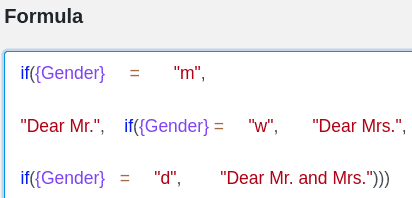
Использование синтаксиса в редакторе формул
При щелчке на элементе в редакторе формул, который необходимо добавить в формулу, отображается полезная информация. Непосредственно под названием выбранного элемента отображается краткое описание его работы, а также возможный синтаксис и конкретный пример того, как он может выглядеть в формуле. При написании более сложных формул эта информация может оказаться полезной, чтобы избежать ошибок и неясностей.
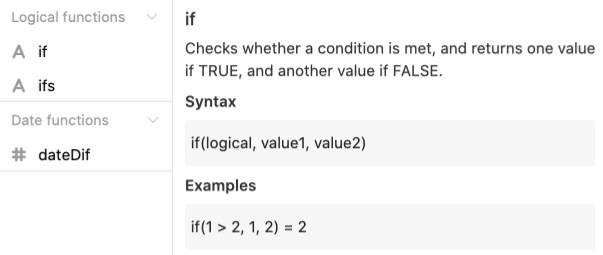
Обратите внимание на окраску различных элементов формы
Для того чтобы различные элементы формулы можно было отличить друг от друга, они обозначены разными цветами в зависимости от их типа. О том, какие элементы отображаются тем или иным цветом, можно прочитать здесь .
Используйте различные цвета в качестве ориентира, чтобы получить более полное представление о своей формуле. Кроме того, в двух случаях цветовое выделение элементов формулы может выполнять функцию своеобразного самоконтроля:
- Текстовые элементы не выделяются красным цветом в формуле до тех пор, пока они не будут заключены в перевернутые запятые.
- Ссылки на столбцы не выделяются в формуле фиолетовым цветом до тех пор, пока они не будут окружены фигурными скобками.
Если указанные элементы формулы не выделены в формуле соответствующим цветом, значит, они введены неверно. Чтобы исправить это, воспользуйтесь синтаксисом или обратитесь к нашим справочным статьям.
Обратите внимание на выделение скобок, которые принадлежат друг другу
При щелчке на открывающей или закрывающей скобке в редакторе формул **выделяются**скобки, принадлежащие друг другу. Это облегчает обнаружение недостающих или **неправильных** замен скобок.
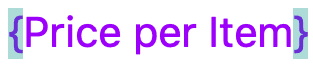
Формулы плана
Логика и построение формулы иногда могут быть сложной задачей. Полезное упражнение здесь - записать простым языком, какой конкретной цели вы хотите достичь.
Оптимальный способ планирования формулы может выглядеть, например, так:
- Сначала напишите своими словами, какую цель вы хотите достичь с помощью формулы (например, рассчитать оставшиеся дни до какого-либо события).
- Найдите подходящую функцию в редакторе формул (например, dateDif).
- Для проверки правильности написания используйте синтаксис функции, например, dateDif(начальная дата, конечная дата, единица измерения).
- Запишите формулу в текстовом поле редактора формул. Используйте переносы строк и пробелы, чтобы сделать логику формулы более наглядной. Если есть неясности, проверьте формулу с помощью синтаксиса.
Совет: Особенно на начальном этапе может быть полезно сначала написать только часть формулы, а затем постепенно добавлять к ней новые элементы.
- Проверьте свою формулу на наличие возможных сообщений об ошибках. Если таковые отображаются, сначала попробуйте исправить их самостоятельно. Если вам нужна дополнительная помощь, воспользуйтесь нашей справочной статьей Типичные ошибки при работе с формулами .